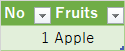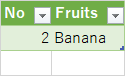インポートするときのファイルの用意
C:\hoge\ListFile.xlsxというファイル作りこんなリストを作ってみた
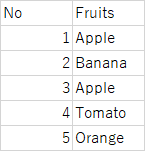
Sheet4に作成します
新しいファイルで実験してみてください。
一応Sheet4を作成するか、あればクリアします。
既存のデータがないか注意してください。
データベースになりうる形式のシートからデータを絞り込んでインポートできます。
Excel2013ではExcelファイルをインポートするときは接続 ファイルから XMLファイルを選んですべてのファイルに変える
Excel2013でExcelファイルをExcelファイルにインポートする
データタブ
その他のデータソース
XMLデータインポート
ここでxmlファイル(.xml)を
すべてのファイル(.*)に変える
挿入したいExcelファイルを選択
コード[Excel2013][Excel2016]
xmlから読み込むモードで記録して若干整理したものが以下のコード
Sub xlsxfileconnectwithxml()
'xml からすべてのファイルでxlsxを選んだ場合
'Excel 2013 And Excel 2016
Dim wb As Workbook: Set wb = ThisWorkbook
Dim ws As Worksheet
Dim xlQrys As Excel.Queries, xlQry
Dim bl As Boolean
Const xlQryName = "Sheet1"
Const ShtName = "Sheet4"
Const xlsxFile = "C:\hoge\Listfile.xlsx"
bl = False
For Each ws In wb.Worksheets
If ws.Name = "Sheet4" Then
ws.Activate
ws.UsedRange.Clear
bl = True
Exit For
End If
Next ws
If bl = False Then
Set ws = wb.Worksheets.Add(after:=wb.Worksheets.Count, Count:=1)
ws.Name = ShtName
End If
'普通は不要
For Each xlQry In wb.Queries
xlQry.DELETE
Next
'普通は不要///ここまで
Call qry_Remove_Hidden_Names
ws.Activate
wb.Queries.Add Name:=xlQryName, Formula:= _
"let" & Chr(13) & "" & Chr(10) & " ソース = Excel.Workbook(File.Contents(" & Chr(34) & xlsxFile & Chr(34) & "), null, true)," & Chr(13) & "" & Chr(10) & " Sheet1_Sheet = ソース{[Item=""Sheet1"",Kind=""Sheet""]}[Data]," & Chr(13) & "" & Chr(10) & " 昇格されたヘッダー数 = Table.PromoteHeaders(Sheet1_Sheet, [PromoteAllScalars=true])," & Chr(13) & "" & Chr(10) & " 変更された型 = Table.TransformColumnTypes(昇格されたヘッダー数,{{""No"", Int64.Type}, {""Fruits"", type text}})" & Chr(13) & "" & Chr(10) & "in" & Chr(13) & "" & Chr(10) & " 変更された型"
With ActiveSheet.ListObjects.Add(SourceType:=0, Source:= _
"OLEDB;Provider=Microsoft.Mashup.OleDb.1;Data Source=$Workbook$;Location=Sheet1;Extended Properties=""""" _
, Destination:=Range("$A$1")).QueryTable
.CommandType = xlCmdSql
.CommandText = Array("SELECT * FROM [Sheet1] Where ([No] =1)")
.RowNumbers = False
.FillAdjacentFormulas = False
.PreserveFormatting = True
.RefreshOnFileOpen = False
.BackgroundQuery = True
.RefreshStyle = xlInsertDeleteCells
.SavePassword = False
.SaveData = True
.AdjustColumnWidth = True
.RefreshPeriod = 0
.PreserveColumnInfo = True
.ListObject.DisplayName = xlQryName
.Refresh BackgroundQuery:=False
End With
End Sub
Private Sub qry_Remove_Hidden_Names()
' Dimension variables.
Dim xName As Excel.Name
Dim Result As Variant
Dim Vis As Variant
' Loop once for each name in the workbook.
For Each xName In ActiveWorkbook.Names
If xName.Visible = False Then
' ...ask whether or not to delete the name.
Result = MsgBox(prompt:="Delete Name " & _
Chr(10) & xName.Name & "?" & Chr(10) & _
"Which refers to: " & Chr(10) & xName.RefersTo, _
Buttons:=vbYesNoCancel)
' If the result is true, then delete the name.
If Result = vbYes Then
xName.DELETE
ElseIf Result = vbCancel Then
Exit Sub
End If
End If
' Loop to the next name.
Next xName
End Sub
出来上がりのイメージ
気づいた点
Excel2016で記録するとなぜか「変更された型」など日本語のコメントが入る
Call qry_Remove_Hidden_Namesはなくてもよい。実験で繰り返したとき名前が増えないようにしている。
またクエリ名も増えないようにしているが、
'普通は不要
For Each xlQry In wb.Queries
xlQry.DELETE
Next
'普通は不要///ここまで
の部分は普通は不要である。
クエリの書式のFromはクエリ名
.CommandText = Array("SELECT * FROM [Sheet1] Where ([No] =1)")
テーブル名、シート名ではないようだ。またWhereでNoフィールド名で絞り込みが可能。
Excel2016 ではExcelファイルをインポートするときはデータ データの取得 ファイル ブックから
コード[Excell2016]
これを記録して加工したものがこちら
Sub xlsxFileconnectwithfromBook()
'データの取得(接続)ファイルから >ブックからでxlsxを選んだ場合
'Excel 2016
Dim wb As Workbook: Set wb = ThisWorkbook
Dim ws As Worksheet
Dim xlQrys As Excel.Queries, xlQry
Dim bl As Boolean
Const xlQryName = "Sheet1 (2)"
Const ShtName = "Sheet4"
Const xlsxFile = "C:\hoge\Listfile.xlsx"
bl = False
'シート4を探し出しクリア、なければシートを作る
For Each ws In wb.Worksheets
If ws.Name = "Sheet4" Then
ws.Activate
ws.UsedRange.Clear
bl = True
Exit For
End If
Next ws
If bl = False Then
Set ws = wb.Worksheets.Add(after:=wb.Worksheets.Count, Count:=1)
ws.Name = ShtName
End If
'普通は不要
For Each xlQry In wb.Queries
xlQry.DELETE
Next
'普通は不要///ここまで
'これを単独でVBAのモジュールにコピーするときは、上記のコードの
'Private Sub qry_Remove_Hidden_Names()
'以下も一緒にコピーしてください。
Call qry_Remove_Hidden_Names
ws.Activate
wb.Queries.Add Name:="Sheet1 (2)", Formula:= _
"let" & Chr(13) & "" & Chr(10) & " ソース = Excel.Workbook(File.Contents(" & Chr(34) & xlsxFile & Chr(34) & "), null, true)," & Chr(13) & "" & Chr(10) & " Sheet1_Sheet = ソース{[Item=""Sheet1"",Kind=""Sheet""]}[Data]," & Chr(13) & "" & Chr(10) & " 昇格されたヘッダー数 = Table.PromoteHeaders(Sheet1_Sheet, [PromoteAllScalars=true])," & Chr(13) & "" & Chr(10) & " 変更された型 = Table.TransformColumnTypes(昇格されたヘッダー数,{{""No"", Int64.Type}, {""Fruits"", type text}})" & Chr(13) & "" & Chr(10) & "in" & Chr(13) & "" & Chr(10) & " 変更された型"
With ActiveSheet.ListObjects.Add(SourceType:=0, Source:= _
"OLEDB;Provider=Microsoft.Mashup.OleDb.1;Data Source=$Workbook$;Location=""Sheet1 (2)"";Extended Properties=""""" _
, Destination:=Range("$A$1")).QueryTable
.CommandType = xlCmdSql
.CommandText = Array("SELECT * FROM [Sheet1 (2)] Where ([Sheet1 (2)].[Fruits]='Banana')")
'From のあとは[] 角かっこで囲んだクエリ名 そして [クエリ名]ピリオド[フィールド名]は可能 [クエリ名]びっくり[フィールド名]はエラーで不可
.RowNumbers = False
.FillAdjacentFormulas = False
.PreserveFormatting = True
.RefreshOnFileOpen = False
.BackgroundQuery = True
.RefreshStyle = xlInsertDeleteCells
.SavePassword = False
.SaveData = True
.AdjustColumnWidth = True
.RefreshPeriod = 0
.PreserveColumnInfo = True
.ListObject.DisplayName = "Sheet1__2" 'Displayでは()かっこが使えないようだ
.Refresh BackgroundQuery:=False
End With
End Sub
出来上がりのイメージ
気づいた点
フィールド名はピリオドは使えるが、びっくりはエラー
[Queryname].[Fieldname] ** Ok
[Queryname]![Fieldname] ** No
参考
注: 最大で 1,048,576 行および 16,384 列をインポートおよびエクスポートできます。
テキストファイルをインポートするにはWanichan
Excel(エクセル)上級講座:No.1 データのインポートとエクスポート
テキスト ファイル (.txt または .csv) のインポートまたはエクスポート - support.office.com